好用的、方便的 git command
紀錄幾個我個人非常常用的 git command、vscode 操作。 額外花了時間從 git doc, vscode doc 裡面挖掘這些指令、操作非常值得, 分享出來。
-h / --help
第一個肯定要列這個的, 很多地方很多情況都可以 git -h, git add -h, git rebase -h, 想要獲得什麼說明的最快方式。
git add -u
用途: 把已經被追蹤的修改,加到 staging
如果一次修改了不少檔案、而且都是要加到這次 commit 的, 我會使用 git add -u 而不是 git add -A, 原因是我自己偶爾會寫一些很簡單、單純的測試、驗證自己的想法對不對的檔案, 這些檔案狀態是 Untracked,
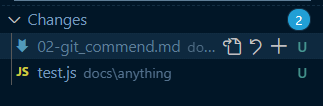
如果是 git add -A 就會一併把 Untracked 的檔案加進去了。
git commit --amend
用途: 把 staging 的東西修改到上一次的 commit。
常常會不小心把不該 commit 進去的程式碼、檔案不小心加到這次的 commit 裡面去, 或者不小心漏掉幾句程式碼、檔案要 commit, 這時候可以使用這個,直接加到上一次到 commit。
如果 commit message 沒有要修改,只是修改內容的話,可以再加上 --no-edit 變成
git commit --amend --no-edit
連續技: git commit --fixup=amend:<commit hash> + git rebase -i --autosquash --autostash
用途: 產出一個新的、有標記的 commit,在 git rebase 時,git 會認得這個標記,然後把它放到正確的位置上。
溫馨小提醒
下面所有 git tree 是自定義的 git log alias, 喜歡的話可以自己拿去改,我也是從 Chris 大大那裡偷來的
alias.tree=log -20 --pretty=format:"%h - %Cblue%an%Creset, %Cgreen%ad%Creset, %Cred%ar%Creset : %s %C(auto)%d %w(0,6,6)%+b" --graph --date=format:"%m/%d %H:%M"
至於參數該怎麼放,請參閱 git scm - pretty-formats 而 git commit --fixup=amend 也很長 附上我的 alias
alias.fixup=!f() { git commit --fixup=amend:$1; }; f
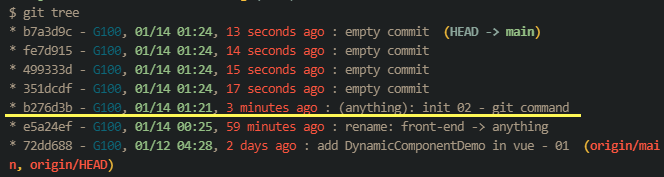
假設我的 git log 長這樣,然後突然發現有東西忘記加進去 b276d3b 這個 commit, 但是發現時已經又多了四個 commit, 這時候已經沒辦法使用 git commit --amend 了, reset 回去再慢慢重複剛剛的 commit 絕對是浪費生命的行為。
這時候請使用 git commit --fixup=amend:b276d3b + git rebase -i --autosquash 這個連續技
(順帶一提 git commit --allow-empty 就可以製造出 沒有任何修改的 commit,在教學時很好用 XD)

一樣像是 commit 的流程,只是這次 git 會很貼心的先幫你把相關註解打好, 讓你知道這個 commit 是要用來修改之前 commit 的 commit

git rebase -i --autosquash,給他 Enter 下去。
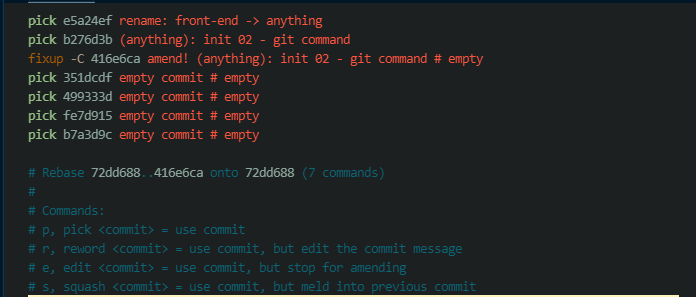
剛剛那個 fixup 的 commit 會自動飛到指定的 commit hash(b276d3b)下面, 你只要輕輕地 儲存、退出,All Done!!

再次 git log,可以看到剛剛的 b276d3b 已經被重算過,修改已經加進去了~
我自己還會再加上 --autostash, 可以把還沒要 commit 的修改先放到 stash 去, 在執行完 rebase 之後自動 pop 出來 然後設定為 alias,方便快速!
Git alias
alias.re=rebase -i --autostash --autosquash
TIP
至於為什麼要這樣整理 commit? 全部 commit 在一起不是更快速嗎~? 我自己的理由是: 為了之後 git revert 比較方便, 看 commit 一條一條看 code 這種事情我自己是還沒做過啦 XD 但是在 revert 上很有感, 偶爾會面臨到
- 不確定這樣寫好不好
- 可能這次改了,下次還要再改回來
的情況,上述這些有可能就會用到 git revert 來快速回復, 這時候一個 commit 都是相關邏輯而且細小,改動起來就會非常方便。
git log --grep='message'
用途: 找特定 title 的 commit
message 的部分如果只是"單詞",可以不必加 ' / " 如果中間還有空白就必須加上 ' / "
在茫茫 commit 大海裡千萬不要用目視的一行一行找過往的 commit 吶........
git branch -vv
用途: 列出目前 local branch 對應到 remote branch 的位置

如上圖,現在 local branch 的 main 對應到 remote branch 的 origin/main, 而且領先了 2 個 commit 還沒被 push, commit message 的 title 是 "(anything): init 02 - git command"
git merge --no-ff --no-commit
用途: merge 時強制不要 ff (Fast forward),也不要直接就把預設的 merge message 給 commit 進去。
如果你的 commit 習慣跟我一樣 零碎 的話, 好像可以採用看看? 不使用 ff 模式可以在 commit 支線圖多出一條線 然後再簡單的描述這個區間做了什麼事情, 我覺得有助於自己過了幾個禮拜後回頭看看自己做了什麼進度。
(但如果壓根不會想要回頭看的話,這個方式絕對是多此一舉 😆)
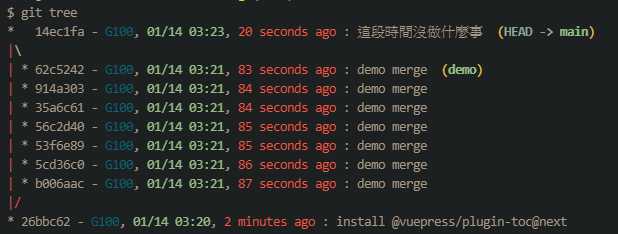
git 其實有自動補齊指令的功能
像是 git reset --hard,其實可以 git reset --h 就可以了, 只要 git 能找到單一符合的結果,就可以不必把後面的字全部打完。
下面這邊也是關於 git 操作,但是是使用 vscode 的介面來操作。
Vscode command - Git: Stage Selected Ranges
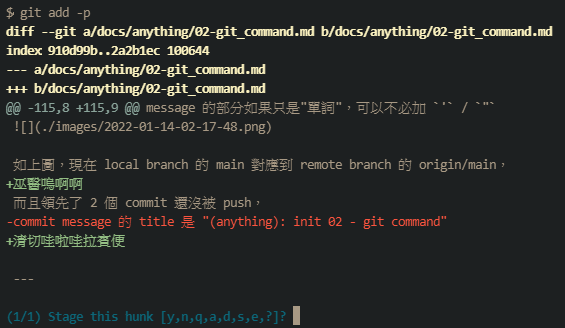
過往我會使用 git add -p 或者 git add -i 去細膩的挑出我這次要 commit 的內容,但很麻煩
直接用 vscode command 直接框選你要加入 staging 的行數,shift + 上下左右、滑鼠拖曳選擇...怎樣都好 沒有反白就會是 光標 所在的位置

(我的 theme 反白太不明顯,就這張換成白色的,這可不是盜圖啊)
然後按下 F1 (Show all command),Windows 和 Mac 預設都是 F1
請參閱 keyboard ref
Mac: https://code.visualstudio.com/shortcuts/keyboard-shortcuts-macos.pdf
Windows: https://code.visualstudio.com/shortcuts/keyboard-shortcuts-windows.pdf
輸入 'git' 會看到 
選擇 Git: Stage Selected Ranges 給他 Enter 下去
你所選取的範圍就加進 staging 裡面了~~ 這個超級無敵好用!! 請善用!!
當然其他有各式各樣上百種 command 也可以自己玩玩看, 就不一一介紹了,超多超方便還不必記 keyboard shortcut!!
